如何在 WordPress 中添加视频架构标记(2 种简单方法)
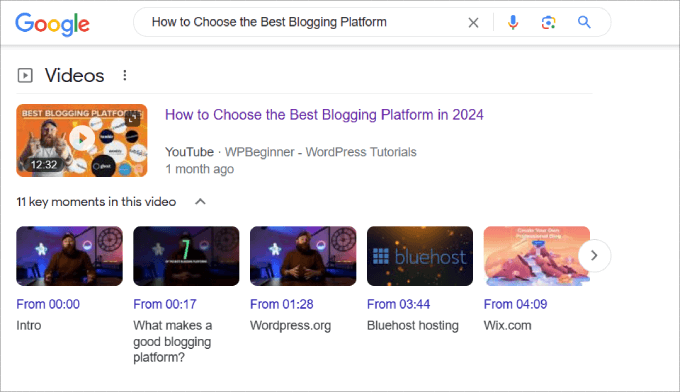
想要在WordPress中添加视频架构标记?
视频架构标记可帮助搜索引擎了解视频的上下文。如果使用得当,它允许您以丰富的摘要格式显示内容预览,从而有助于提升您的页面的 SEO。
在本文中,您将学习如何在 WordPress 中轻松添加视频架构标记,以便吸引更多点击。
本文涉及的内容包括:
为什么需要视频架构标记?
如果您花费了时间、金钱和精力来制作视频,则需要尽一切努力帮助 Google 找到您的视频。87%的视频营销人员表示,视频有助于增加其网站的流量,80%的人表示视频有助于增加销售额。
但是,除非你告诉搜索引擎你的视频是关于什么的,否则这是不可能的。
这就是视频架构标记发挥作用的地方。
视频架构标记是一种添加到网页的代码,可帮助搜索引擎更好地理解您的视频内容并在搜索结果中显示您的视频内容。
它提供有关视频的其他信息,例如标题、缩略图、说明、上传日期、视频时长等。
Google 使用此信息来显示丰富网页摘要,如下所示。
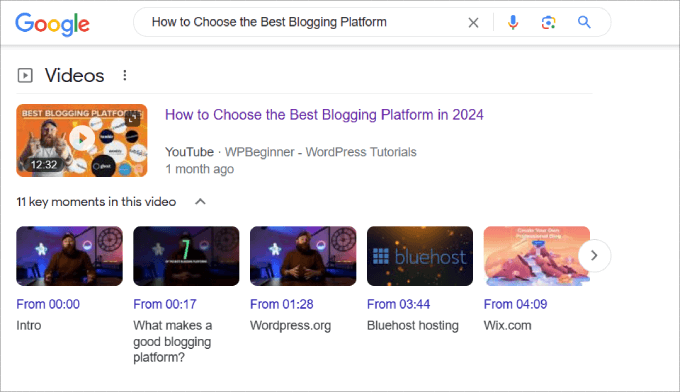
这有助于使您的内容脱颖而出,并有助于提高您的自然点击率。
如果没有视频架构标记,您的视频将无法以丰富网页摘要格式显示,这是您将错过的一大机会。这是因为视频经常出现在搜索引擎顶部的“视频”下,让您的视频有机会名列前茅。
当您在 Google 的视频搜索结果中排名时,您的内容将有资格包含其他功能,例如视频预览和关键时刻,以便用户了解您的视频内容。
但除了“视频”部分之外,谷歌还显示包含视频的帖子的缩略图。
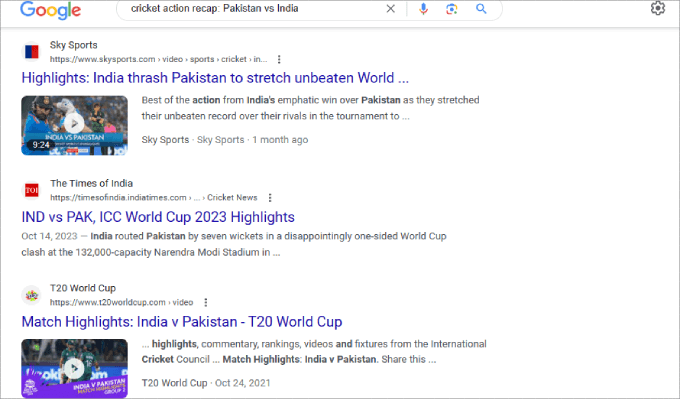
请注意带有丰富摘要的帖子和没有丰富摘要的帖子之间的区别。当包含视频缩略图时,用户更倾向于点击帖子。
最重要的是,视频架构标记允许搜索引擎更好地了解你的视频内容,从而增加你的页面排名更高的几率。它还将帮助您更快地对新的 WordPress 内容进行排名,前提是您已经优化了页面和网站的所有其他区域。
将视频嵌入 WordPress 博客文章或页面后,您就可以添加架构标记了。
方法1:使用多合一SEO插件添加视频模式标记(简单方法)
在 WordPress 中添加视频模式标记的最简单方法是使用 WordPress 的多合一 SEO。它是市场上最好的 WordPress SEO 插件之一,并带有一个模式生成器,可让您轻松地将模式添加到您的视频中,而不会遇到任何麻烦。
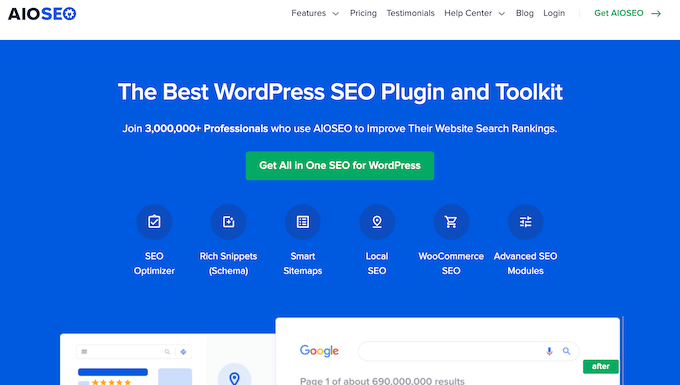
通常,您必须编写 JSON-LD 代码并确保将其正确实现到网页的 HTML 中。最重要的是,您需要检查代码是否有效。
注意:虽然有免费版本的多合一 SEO,但您需要付费版本才能获得视频的架构控件。
第 1 步:安装多合一 SEO 插件。
首先,您需要做的第一件事是安装并激活 WordPress 的多合一 SEO 插件。如需更多帮助,您可以按照我们关于如何安装 WordPress 插件的教程进行操作。
激活后,该插件将启动一个设置向导,指导您完成整个设置过程。
第 2 步:检查您的 WordPress 网站上的视频站点地图是否已启用。
在向视频添加架构标记之前,您需要确保您的 WordPress 网站已先设置视频站点地图。
使用视频站点地图可以为您的媒体内容提供最佳排名机会。视频站点地图是一个 XML 文件,用于向搜索引擎提供有关您网站上的视频的信息。
这样,搜索引擎爬虫就可以知道您网站上的所有视频内容。
这有助于你更快地对内容进行排名,而不是等待谷歌自然地找到你的视频内容。
要创建视频站点地图,请转到 All in One SEO » Sitemaps。从那里,您需要单击“激活视频站点地图”。
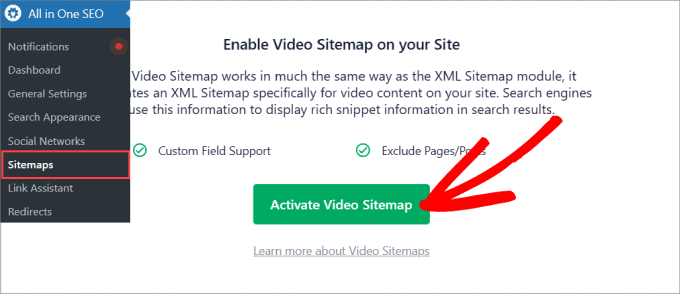
在“视频站点地图”选项卡下,您应该会看到“启用站点地图”已打开。
如果它已关闭,则需要将其打开。
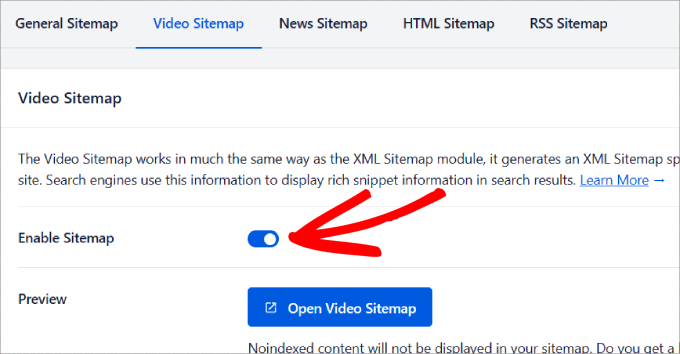
您还可以通过单击“打开视频站点地图”按钮来查看您的站点地图。这将带您进入您网站上所有视频内容的列表,您可以查看每个媒体中包含的信息。
如果向下滚动,您可以选择是“包含所有帖子类型”还是“包含所有分类法”以显示在站点地图中。
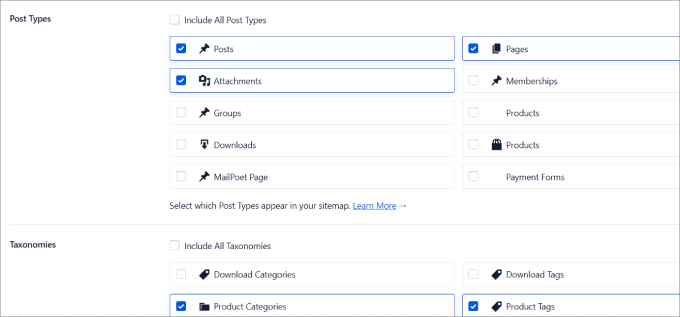
在这里,您可以取消选中任何您不想出现在站点地图中的帖子类型或类别和标签。
如果您进行了任何更改,请务必点击顶部的“保存更改”按钮。
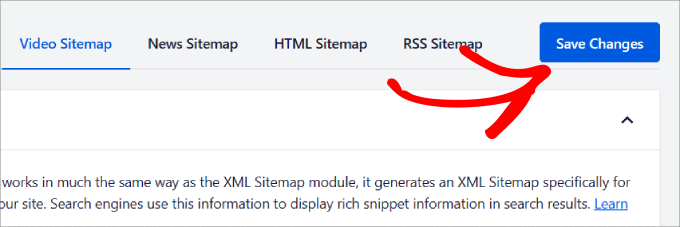
第 3 步:将视频架构标记添加到 WordPress。
启用并配置视频站点地图后,您需要转到要添加视频架构标记的任何页面或帖子。
滚动到页面底部以进入 AIOSEO 设置。接下来,转到“架构”选项卡。然后,点击“生成架构”按钮。
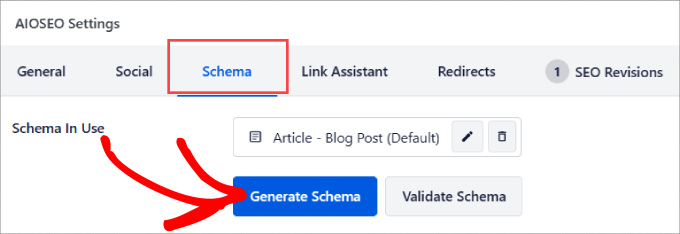
您将被带到一个弹出窗口,其中显示了 AIOSEO 必须提供的所有 Schema 模板。
继续并单击视频旁边的“+”图标。
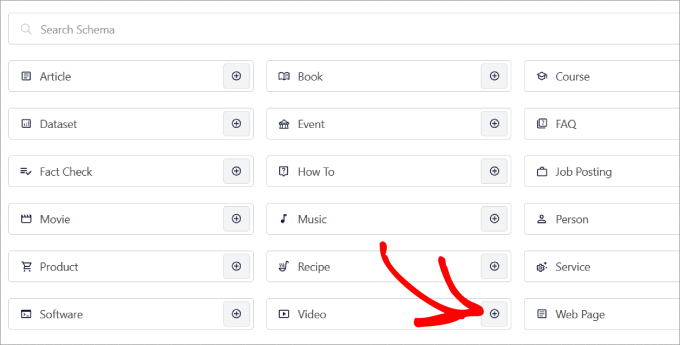
现在,您可以自定义视频的所有细节,例如:
- 名称:您的视频名称是什么?
- 说明:告诉用户您的视频是关于什么的
- 内容 URL:视频文件的 URL 是什么?
- 嵌入 URL:输入您使用的视频托管网站,例如 YouTube、Vimeo、Wistia 等。
- 上传日期:告诉用户视频的发布时间
- 适合全家共享:您的视频适合全家共享吗?
- 缩略图 URL:展示一个引人注目的缩略图,以吸引访问者访问您的页面。
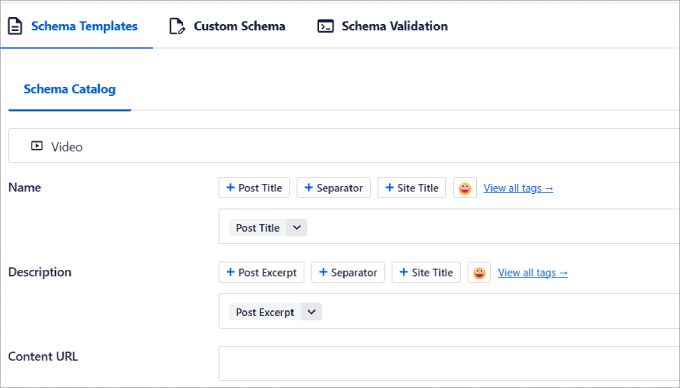
输入完视频详细信息后,只需单击“添加架构”按钮即可。
如果您想将此架构保存为其他页面的模板,您可以点击“将架构另存为模板”按钮。
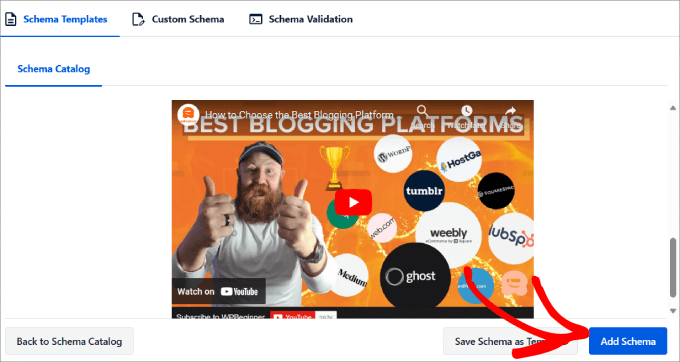
步骤 4:验证架构。
现在,您已经添加了视频架构标记,剩下要做的就是验证它。
单击“验证架构”按钮。
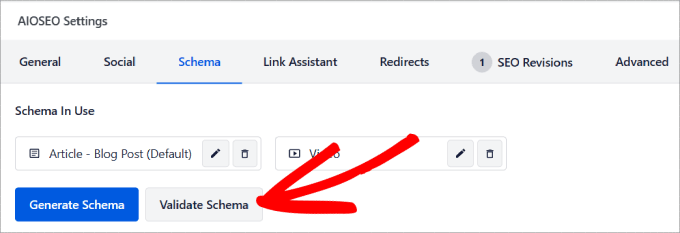
系统会将您定向到 Google 富媒体搜索结果测试工具。这旨在帮助 WordPress 网站所有者和开发人员检查其网页上的结构化数据标记。它确保 HTML 代码遵循 Google 的指南,并告诉您代码是否存在任何错误。
在“架构验证”标签下,您需要选择“使用 Google 进行测试”。
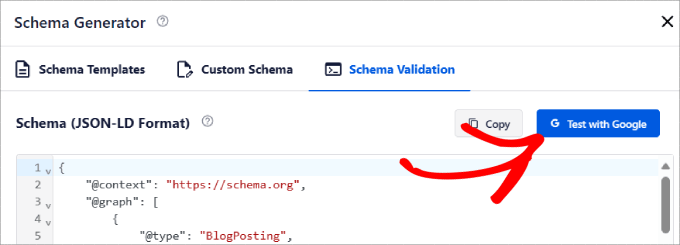
All in One SEO 会自动将结构化的模式标记数据粘贴到工具中。
您需要做的就是点击“测试代码”按钮。
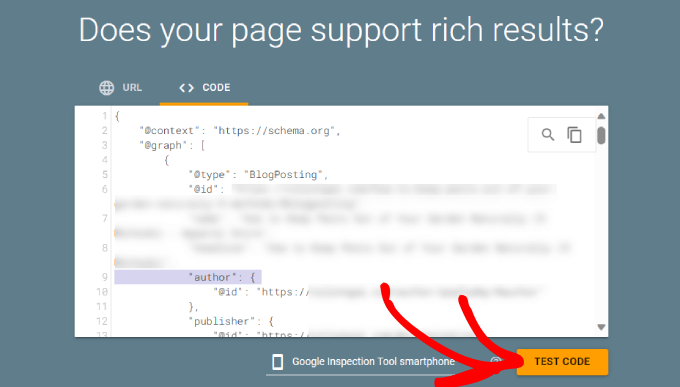
给它一两分钟。您应该会看到全面的复选标记,尤其是在“视频”旁边。
如果没有,那么您可以单击箭头以展开该选项并查看如何解决问题。
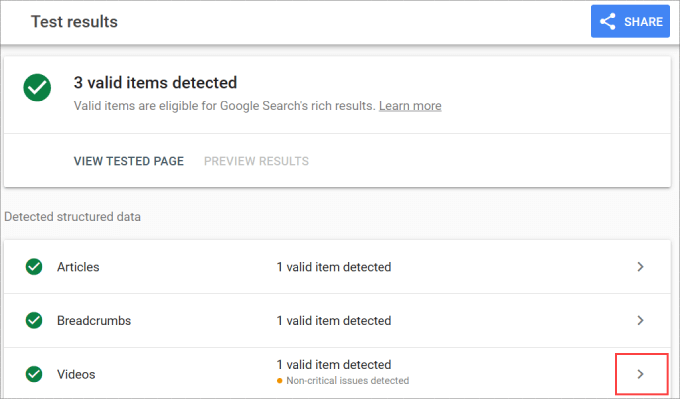
请记住,这也适用于在线商店。
例如,多合一 SEO 设置出现在 WooCommerce 页面中,这意味着您可以向它们添加架构标记。

虽然 WordPress 有许多模式标记插件,例如 Schema Pro,但没有其他工具像 All in One SEO 一样具有如此多的模式标记选项或其他 SEO 优化功能。
方法 2:手动添加视频架构标记
如果要手动添加视频架构标记,可以通过将代码编写并粘贴到任何网页的 HTML 中来实现。
虽然您可能会节省一些钱,但您不会获得多合一 SEO 插件带来的许多好处。更不用说,即使是最轻微的代码错误也可能破坏您的 WordPress 网站。
第 1 步:编写和自定义视频架构标记代码。
首先,您需要将此代码复制并粘贴到文本编辑器中。
<script type="application/ld+json">
{
"@context": "https://schema.org/",
"@type": "VideoObject",
"name": "Name of the Video",
"thumbnailUrl": "https://example.com/thumbnail.jpg",
"uploadDate": "2023-07-28"
}
</script>
在此之后,您需要根据您的视频名称、缩略图 URL 和上传日期更改代码。
步骤 2:验证架构标记代码。
接下来,前往 Google 的富媒体搜索结果测试。在“代码”选项卡下,粘贴自定义视频架构标记。
然后单击“测试代码”以验证此代码。
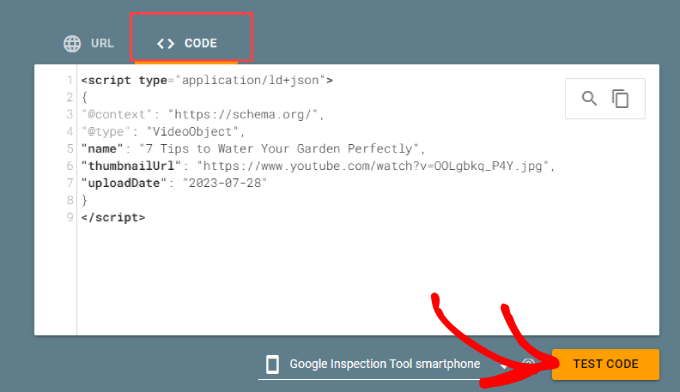
您将获得测试结果,以查看代码是否遵循 Google 指南并且没有错误。
如果出现问题,它会告诉您要修复代码的哪一部分。
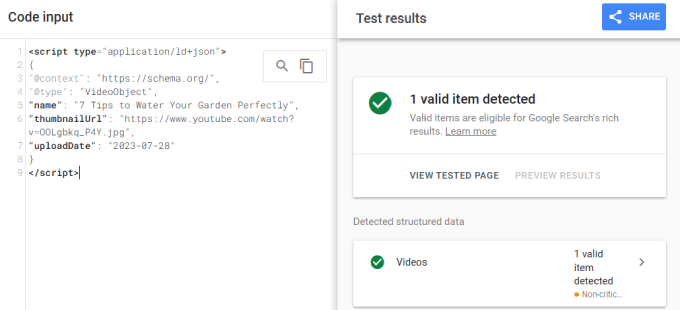
第 3 步:将代码添加到您的 WordPress 页面。
验证后,您现在可以将其粘贴到 WordPress 网页的 HTML 中。
前往任何嵌入了视频内容的帖子或页面的 WordPress 块编辑器。
选择一个块,然后单击“+”图标。然后,搜索“自定义 HTML”块并将其添加到您的页面。
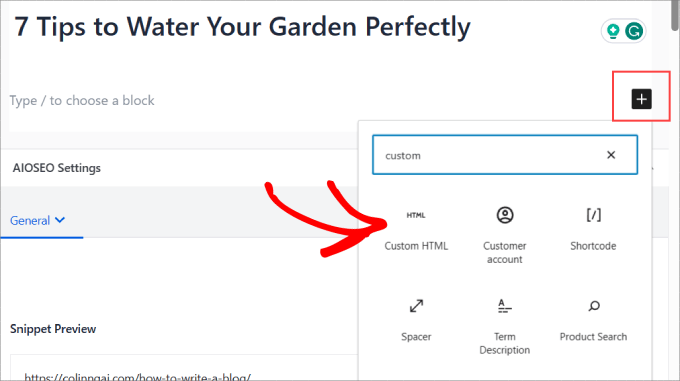
从那里,你会看到一个 HTML 框。
您可以在此处粘贴代码,以将视频架构标记添加到该页面。
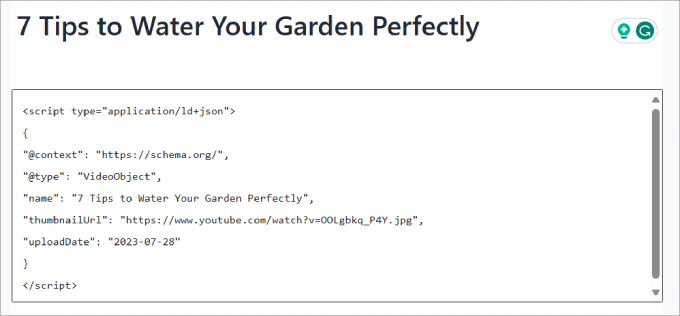
最后,点击“更新”。
现在,您已经手动添加了视频架构标记,并且有资格获得丰富网页摘要。
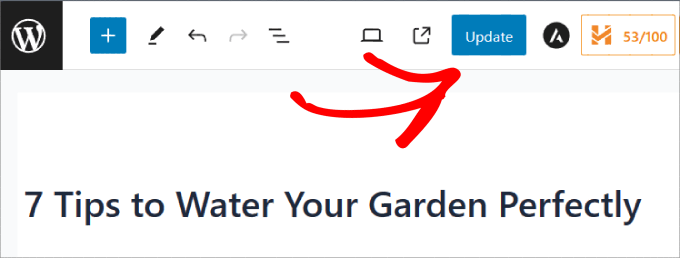
视频架构标记提示
对视频使用模式标记是加强自然营销策略的好方法。
也就是说,请记住以下最佳做法,以确保使视频架构标记保持最新状态:
- 每当您替换视频或更改标题、缩略图或说明时,都需要更新架构标记代码。
- 不要用关键词过多地填充你的视频架构。相反,自然地包括关键字短语。
- 始终通过验证工具运行代码或 URL,以测试架构标记。
- 定期执行WordPress SEO审核,以识别和修复任何新的架构标记问题。
- 跟踪您的视频内容的有机表现。
衡量视频模式对SEO的影响
实施视频模式标记可以帮助您提高自然覆盖率并促进 WordPress SEO。但是,您需要衡量包含视频内容的网页的性能,以确定其影响。
有几种方法可以衡量这一点。这个想法是使用 SEO 排名跟踪器工具进行关键字跟踪,以查看您的内容是否在搜索引擎结果中攀升。
All in One SEO 在“搜索统计”插件中有一个内容排名报告。
在这里,您可以按所有内容类型(包括视频)进行过滤。这样,您就可以跟踪网站上使用视频内容的关键字。您需要监控您的内容,看看它是否正在改进或经历内容衰减。
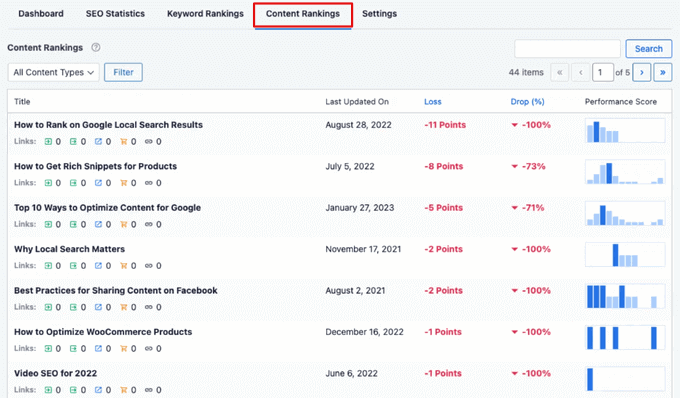
您还可以使用 SEMRush 等 SEO 工具进行位置跟踪。
除了监控内容的关键词定位外,你还想衡量视频的参与度。
即使您通过丰富网页摘要吸引了更多访问者,您仍然可以看到 WordPress 转化率停滞不前,无论是电子邮件注册还是购买。
您可以使用 MonsterInsights 跟踪您网站上的视频。这是最好的 WordPress 分析解决方案,可让您在 WordPress 仪表板中设置 Google Analytics,而无需任何编码。
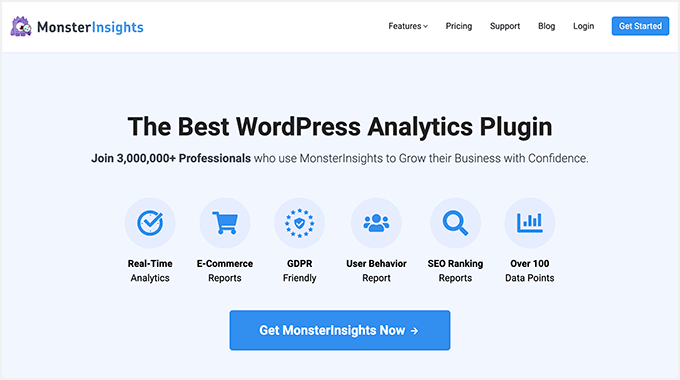
您所要做的就是前往 MonsterInsights 中的“媒体”选项卡。
这将向您显示您网站上播放的视频图表。
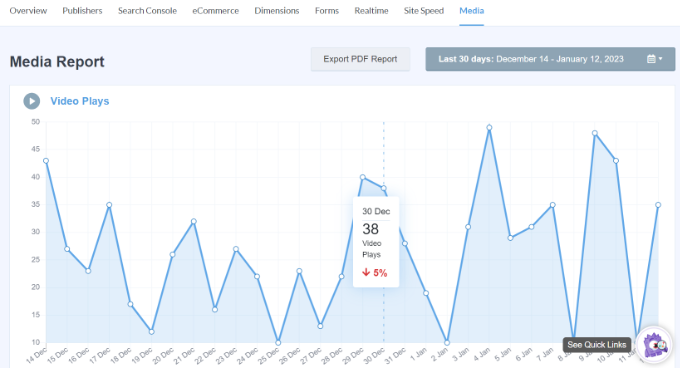
向下滚动,您将看到有关每个视频的更深入信息。
该报告将包括视频播放次数、平均观看时间、平均观看百分比和完成率等指标。
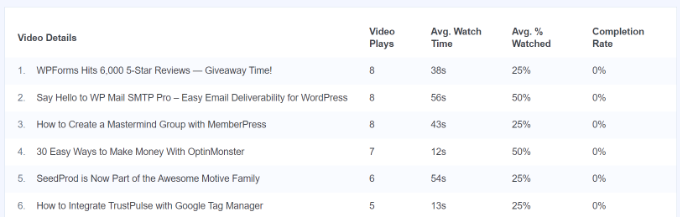
如果您想了解有关视频跟踪的更多信息,请阅读我们关于如何在 WordPress 中跟踪视频分析的教程。
优势:为本地 SEO 添加模式标记
除了优化你的视频SEO之外,你还可以添加许多其他的模式标记,例如一个用于本地SEO的模式标记。由于超过 40% 的用户执行本地搜索,因此添加此架构对于小型企业来说非常重要。
因此,您的商家将显示在本地搜索结果中。
您需要做的就是前往 All in One SEO » Local SEO 页面,然后单击“激活本地 SEO”按钮。
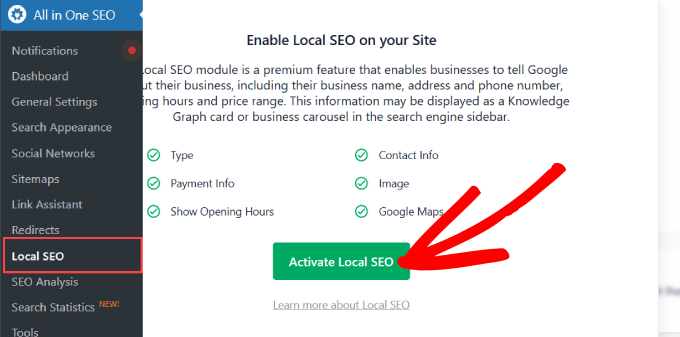
然后,在“营业地点”标签下,您可以添加有关您商家的重要信息。
您可以添加您的公司名称、徽标、电话号码、公司类型、您接受的任何付款方式等。
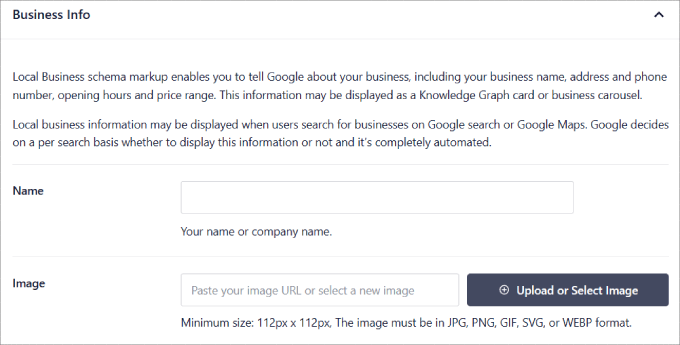
如果您需要分步说明,可以查看我们的教程,了解如何在 WordPress 和 WooCommerce 中添加架构标记。
我们希望本文能帮助您了解如何在 WordPress 中轻松添加视频架构标记





